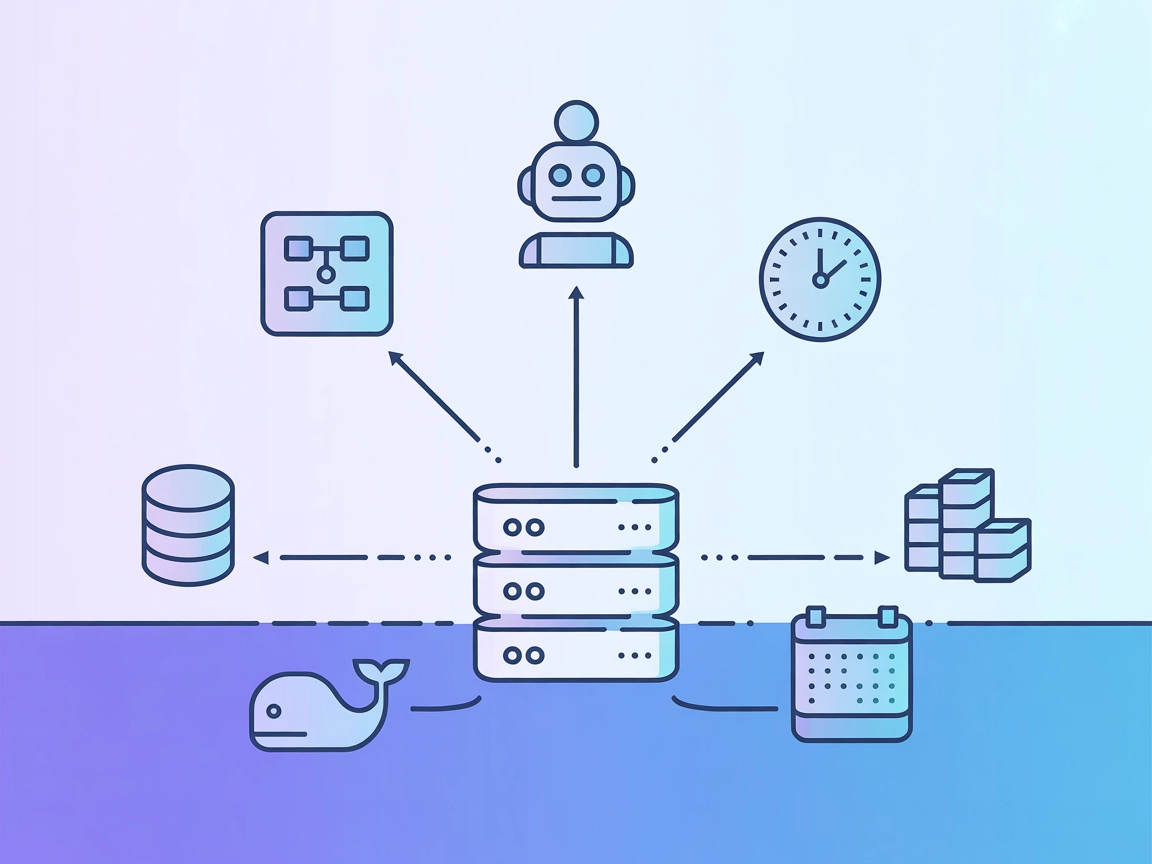mcp-proxy MCP Server
De mcp-proxy MCP Server overbrugt Streamable HTTP en stdio MCP-transporten, waardoor naadloze integratie mogelijk wordt tussen AI-assistenten en diverse Model C...
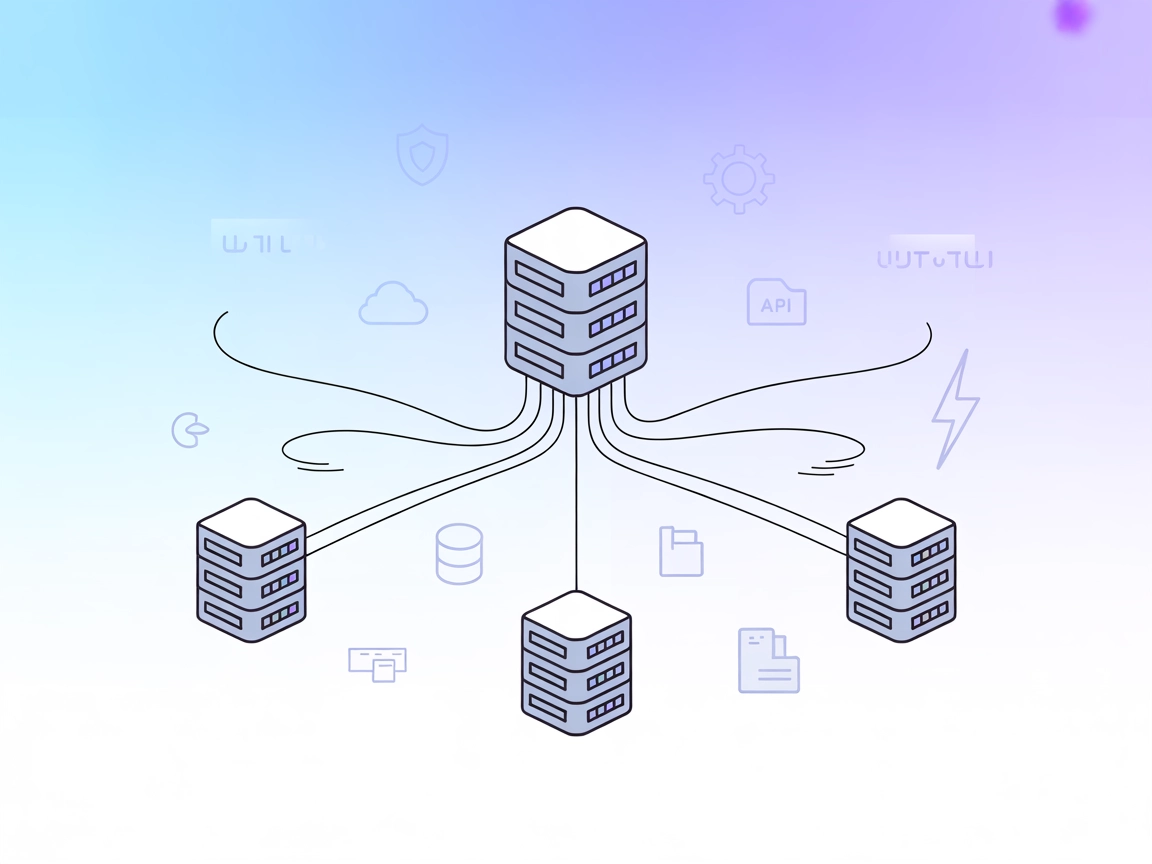
Voeg meerdere MCP-servers samen tot één, uniform eindpunt voor gestroomlijnde AI-werkstromen, met real-time streaming en gecentraliseerde configuratie.
FlowHunt biedt een extra beveiligingslaag tussen uw interne systemen en AI-tools, waardoor u granulaire controle heeft over welke tools toegankelijk zijn vanaf uw MCP-servers. MCP-servers die in onze infrastructuur worden gehost, kunnen naadloos worden geïntegreerd met FlowHunt's chatbot evenals populaire AI-platforms zoals ChatGPT, Claude en verschillende AI-editors.
De MCP Proxy Server is een hulpmiddel dat meerdere MCP (Model Context Protocol) bronservers samenvoegt en aanbiedt via één enkele HTTP-server. Door als proxy op te treden, kunnen AI-assistenten en clients tegelijk verbinding maken met verschillende MCP-servers en hun tools, bronnen en mogelijkheden combineren in één uniforme interface. Deze opzet vereenvoudigt de integratie, omdat ontwikkelaars en AI-werkstromen een scala aan externe gegevensbronnen, API’s of diensten via één eindpunt kunnen benaderen. De MCP Proxy Server ondersteunt real-time updates via SSE (Server-Sent Events) of HTTP-streaming en is zeer configureerbaar, waardoor het eenvoudiger wordt om complexe taken zoals databasequery’s, bestandsbeheer of API-interacties uit te voeren door deze via de juiste onderliggende MCP-servers te routeren.
Er is geen informatie over prompt-templates in de repository of documentatie beschikbaar.
Er zijn geen expliciete bronnen gedocumenteerd in de repository of voorbeeldconfiguratie. De server aggregeert bronnen van gekoppelde MCP-servers, maar geen worden direct vermeld.
Er worden geen tools direct door de MCP Proxy Server zelf geleverd; hij fungeert als proxy voor tools van andere geconfigureerde MCP-servers (zoals github, fetch, amap zoals te zien in het configuratievoorbeeld).
mcpServers."mcpServers": {
"mcp-proxy": {
"command": "npx",
"args": ["@TBXark/mcp-proxy@latest"],
"env": {
"GITHUB_PERSONAL_ACCESS_TOKEN": "<YOUR_TOKEN>"
}
}
}
Let op: Beveilig je API-sleutels met behulp van omgevingsvariabelen zoals hierboven getoond.
mcpServers:"mcpServers": {
"mcp-proxy": {
"command": "npx",
"args": ["@TBXark/mcp-proxy@latest"],
"env": {
"GITHUB_PERSONAL_ACCESS_TOKEN": "<YOUR_TOKEN>"
}
}
}
Let op: Gebruik omgevingsvariabelen voor geheime tokens.
"mcpServers": {
"mcp-proxy": {
"command": "npx",
"args": ["@TBXark/mcp-proxy@latest"],
"env": {
"GITHUB_PERSONAL_ACCESS_TOKEN": "<YOUR_TOKEN>"
}
}
}
Let op: Gebruik omgevingsvariabelen voor gevoelige inloggegevens.
"mcpServers": {
"mcp-proxy": {
"command": "npx",
"args": ["@TBXark/mcp-proxy@latest"],
"env": {
"GITHUB_PERSONAL_ACCESS_TOKEN": "<YOUR_TOKEN>"
}
}
}
Let op: Beveilig API-sleutels met behulp van de env-eigenschap zoals in het voorbeeld.
"mcpServers": {
"github": {
"command": "npx",
"args": ["-y", "@modelcontextprotocol/server-github"],
"env": {
"GITHUB_PERSONAL_ACCESS_TOKEN": "<YOUR_TOKEN>"
}
}
}
MCP gebruiken in FlowHunt
Om MCP-servers te integreren in je FlowHunt-werkstroom, begin je met het toevoegen van de MCP-component aan je flow en koppel je deze aan je AI-agent:
Klik op de MCP-component om het configuratiepaneel te openen. Voeg in de systeem-MCP-configuratiesectie je MCP-servergegevens toe met dit JSON-formaat:
{
"mcp-proxy": {
"transport": "streamable_http",
"url": "https://yourmcpserver.example/pathtothemcp/url"
}
}
Na configuratie kan de AI-agent deze MCP nu gebruiken als tool met toegang tot alle functies en mogelijkheden. Vergeet niet “mcp-proxy” te vervangen door de werkelijke naam van je MCP-server en de URL aan te passen aan je eigen MCP-server.
| Sectie | Beschikbaarheid | Details/Opmerkingen |
|---|---|---|
| Overzicht | ✅ | |
| Lijst van Prompts | ⛔ | Geen prompt-templates gedocumenteerd in repo. |
| Lijst van Bronnen | ⛔ | Geen expliciete brondefinities; aggregeert van andere MCP-servers. |
| Lijst van Tools | ⛔ | Geen directe tools; proxy’s tools van geconfigureerde servers. |
| API-sleutels beveiligen | ✅ | Configuratie ondersteunt env voor geheimen. |
| Sampling-ondersteuning (minder belangrijk) | ⛔ | Niet genoemd in de beschikbare documentatie. |
Op basis van het bovenstaande is de MCP Proxy een nuttige aggregatielaag voor MCP-bronnen, maar ontbreken directe tools, bronnen of prompt-templates; het is vooral een configuratie- en routeringsoplossing.
Deze MCP-server is het beste te beoordelen als een backend-hulpmiddel, niet geschikt voor zelfstandig gebruik maar uitstekend voor het aggregeren en beheren van meerdere MCP-servers in een uniforme workflow. De documentatie is duidelijk voor configuratie en beveiliging, maar mist details over prompts, tools en bronnen. Al met al een solide infrastructuurstuk voor gevorderde gebruikers. Score: 5/10.
| Heeft een LICENSE | ✅ (MIT) |
|---|---|
| Heeft minstens één tool | ⛔ (Alleen proxy, geen tools) |
| Aantal Forks | 43 |
| Aantal Sterren | 315 |
De MCP Proxy Server is een backend-hulpmiddel dat meerdere MCP (Model Context Protocol) bronservers samenvoegt tot één enkele HTTP-server. Hiermee kunnen AI-assistenten en ontwikkelaars tools, API's en gegevensbronnen van verschillende MCP-servers benaderen via één uniform eindpunt, wat integratie en beheer vereenvoudigt.
Belangrijke toepassingen zijn: het samenvoegen van meerdere MCP-servers voor vereenvoudigde toegang, fungeren als een uniforme API-gateway voor diverse gegevensbronnen, ondersteuning van real-time datastreaming via SSE/HTTP, flexibele clientintegratie mogelijk maken, en gecentraliseerde authenticatie en logging voor beveiliging.
Nee, de MCP Proxy Server biedt niet direct tools of bronnen aan. In plaats daarvan proxy't en aggregeert hij tools en bronnen van de onderliggende MCP-servers die in je omgeving zijn geconfigureerd.
Gebruik altijd omgevingsvariabelen (de `env`-eigenschap in je configuratie) om geheimen zoals API-tokens op te slaan, zoals te zien in het installatievoorbeeld voor elke client. Dit helpt om je inloggegevens veilig te houden en niet zichtbaar te maken in configuratiebestanden.
Voeg een MCP-component toe aan je flow en plaats in de systeem-MCP-configuratie je MCP Proxy Server-gegevens in JSON-formaat. Zo krijgt je AI-agent toegang tot alle samengevoegde tools en bronnen via één enkel eindpunt. Vergeet niet de servernaam en URL bij te werken voor jouw situatie.
Verenig je AI- en automatiseringswerkstromen door meerdere MCP-servers te verbinden via de krachtige MCP Proxy. Vereenvoudig vandaag nog je integratie.
De mcp-proxy MCP Server overbrugt Streamable HTTP en stdio MCP-transporten, waardoor naadloze integratie mogelijk wordt tussen AI-assistenten en diverse Model C...
De Prefect MCP Server overbrugt AI-assistenten en het Prefect workflow orchestration platform, waardoor natuurlijke-taalbeheer van flows, deployments, runs en m...
De DeepSeek MCP Server integreert DeepSeek's geavanceerde taalmodellen met MCP-compatibele applicaties en biedt veilige, geanonimiseerde API-toegang, waardoor s...
Cookie Toestemming
We gebruiken cookies om uw browse-ervaring te verbeteren en ons verkeer te analyseren. See our privacy policy.